在Excel中如何批量设置打印页眉和页脚
1、如本例,需要将下表中的打印页眉设置为 商品利润,可以这么做。
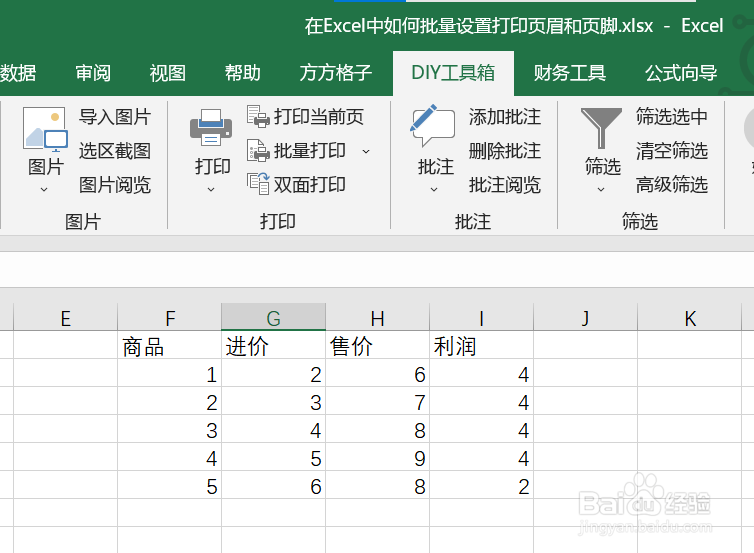
2、首先,找到表格上方的 DIY工具箱 选项卡。
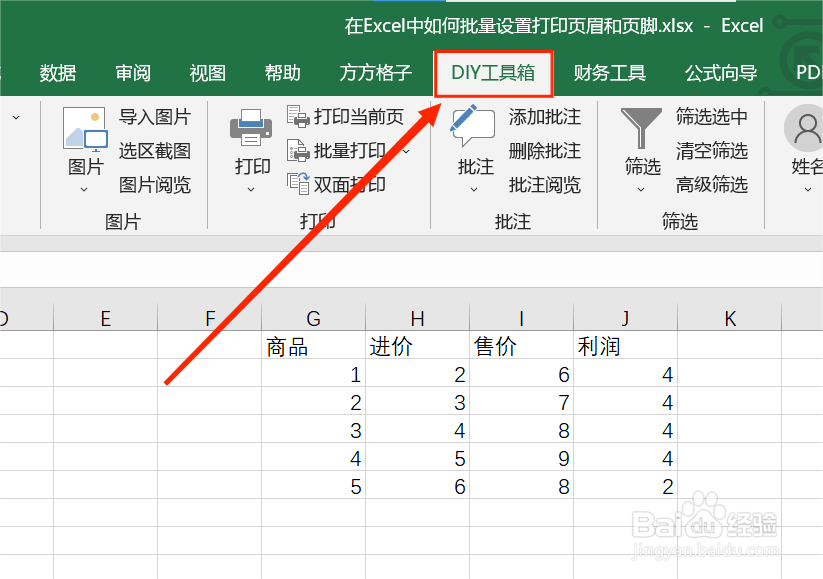
3、然后在 打印 中,点击批量设置打印参数。
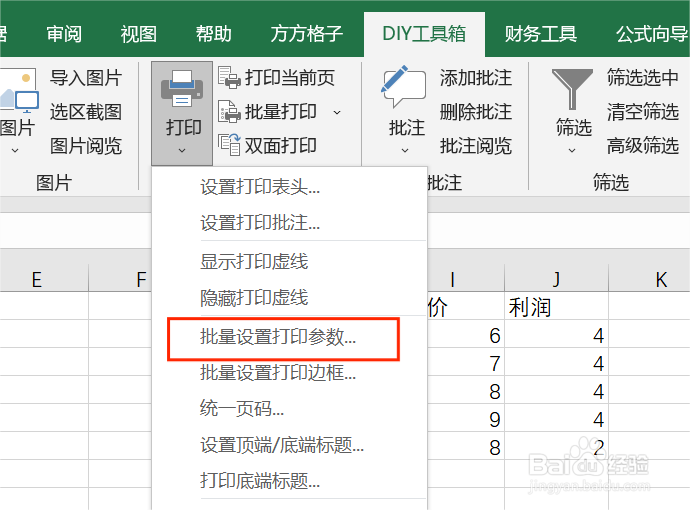
4、在弹出来的对话框中,选择 页眉/页脚,在页眉“中”输入 商品利润。
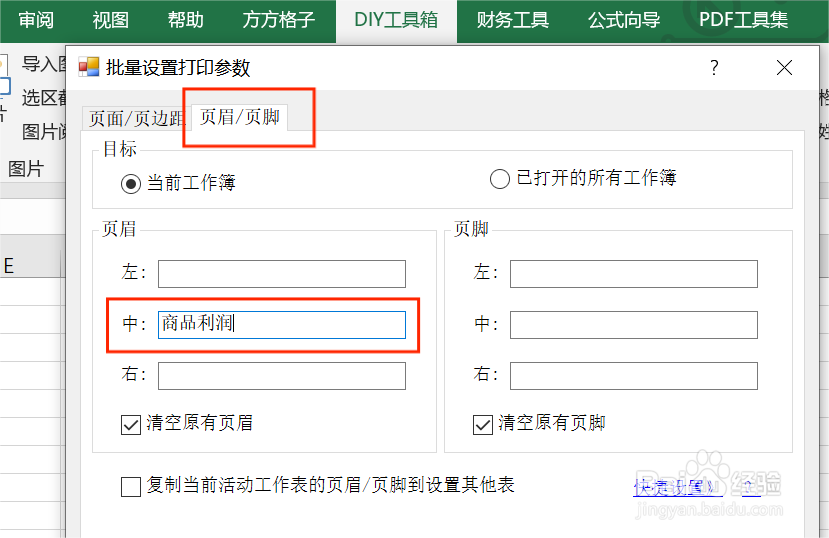
5、点击 确认后,即可完成设置。
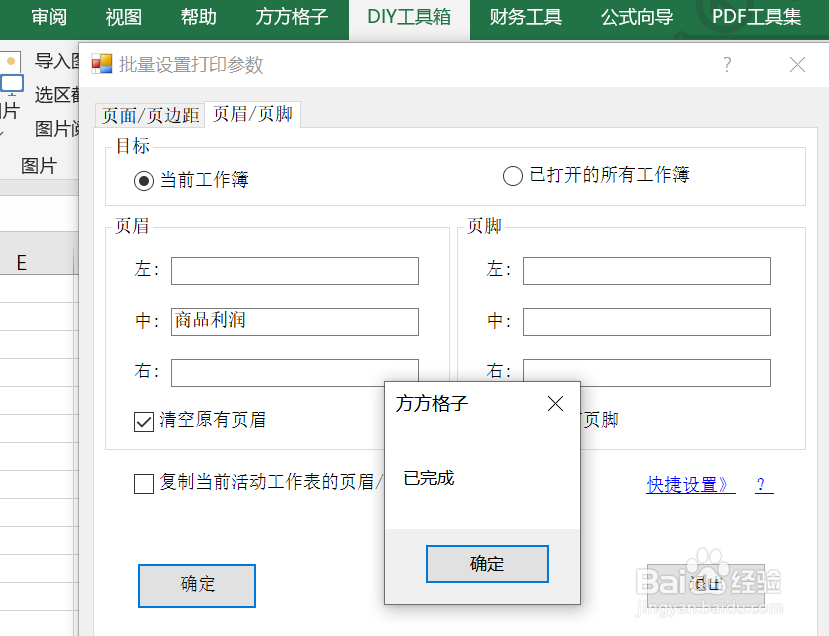
6、在打印预览中,就可以看到设置的页眉啦!
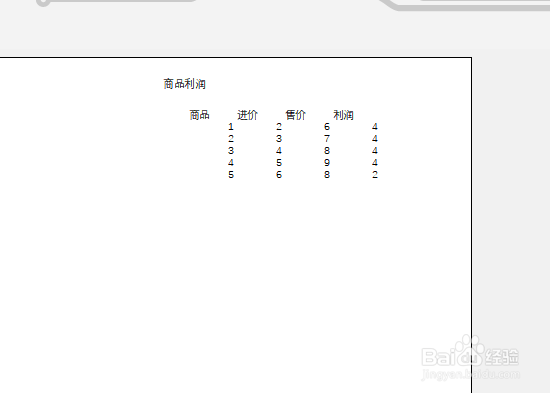
声明:本网站引用、摘录或转载内容仅供网站访问者交流或参考,不代表本站立场,如存在版权或非法内容,请联系站长删除,联系邮箱:site.kefu@qq.com。
阅读量:166
阅读量:170
阅读量:134
阅读量:163
阅读量:136